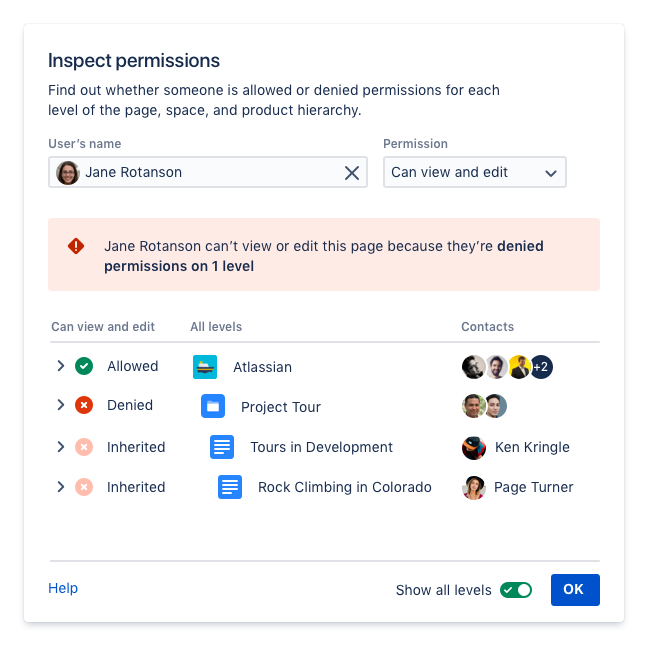権限を調査する
この機能は Confluence Cloud Premium で提供されます。
ユーザーにページの表示、編集、またはコメント権限があるかどうかが不明な場合、このページから権限を調べることができます。ユーザーが拒否 (または許可) 権限を持っているページ、スペース、および製品の階層レベルを示すレポートを取得できます。たとえば、ページでは表示および編集の権限が許可されていても、スペースでは編集権限が拒否されている場合があります。レポートは、ユーザーの権限の調整が必要な箇所を特定するのに役立ちます。
Confluence の権限と制限についてご参照ください。
調査できる権限
ユーザーの以下の権限を調査できます。
閲覧可能
閲覧・編集可能
閲覧・コメント可能
ユーザーの権限の調査方法
表示中の任意のページに対する権限を調査できます。
権限を調査したいページを参照します。
ページの一番上にある制限 (ロック) アイコンをクリックします。[制限] ダイアログが表示されます。
[権限を点検] リンクをクリックします。
権限を確認したいユーザーの名前を入力します。
調査したい権限を [閲覧可能]、[閲覧・編集可能]、または [閲覧・コメント可能] の中から選択します。
レポートが表示され、ユーザーがページ、スペース、および製品の階層の各レベルで権限を持っているかどうかが示されます。
レポートの読み方
ページの権限を調査すると、次のようなレポートが表示されます。
このレポートでは、ページ、スペース、および製品の階層の各レベルについて、次の結果のいずれかが表示されます。
許可: ユーザーはこのレベルで権限を許可されています
拒否: ユーザーはこのレベルで権限を拒否されています
継承: (ページでのみ表示) このページは親ページまたはスペースから制限を継承しています。親ページやスペースでユーザーの権限が拒否されているかどうかを確認するには、それぞれのページまたはスペースを確認してください。
関連なし: (ページのみ表示) ページに権限を拒否する制限がありますが、調査しているページには関連しません。この行は無視してかまいません。
課題をさらに調査するには、次の手順を実行します。
行をクリックして展開して詳細情報を表示するか、次の操作のいずれかを実行します。
[ページを表示]、[スペース権限を表示]、または [グローバル権限の表示] リンクをクリックします (調査するレベルに応じて異なります)。ここから問題のトラブルシューティングを実行できます。
[ページ作成者に連絡]、[スペース管理者に連絡]、または [Confluence 管理者に連絡] リンクをクリックし (調査するレベルに応じて異なります)、支援を求めるメールを送信します。
レポートの確認が終了したら、[OK] をクリックします。